win7系统搜不到网络打印机 Win7无法搜索到网络打印机
时间:2023-10-22 来源:互联网 浏览量:
在现代科技发达的时代,网络打印机已经成为我们办公生活中不可或缺的一部分,最近有用户反映,在使用Win7系统时遇到了无法搜索到网络打印机的问题。这个问题给用户的工作和生活带来了不便,因此有必要深入了解其原因并寻找解决方案。接下来我们将对Win7系统搜不到网络打印机的问题进行分析和探讨,以帮助用户解决这一困扰。
方法如下:
1.打开进入控制面板中的“设备和打印机”,入口比较多可以选择自己习惯的。
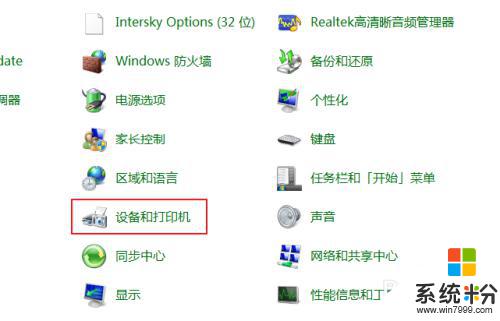
2.点击“添加打印机”进入添加打印机的向导。
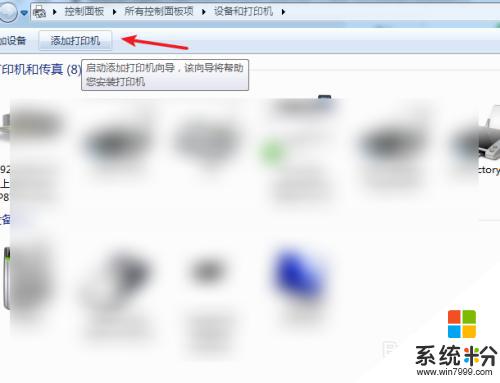
3.在安装类型中选择“添加网络、无线等打印机”

4.就会自动进行局域网中所有网络打印机的搜索,如果搜索不到我们要装的网络打印机。在确保打印机连接设置都正常的情况下,我们就可以通过“我需要的打印机不在列表中”来手动添加。
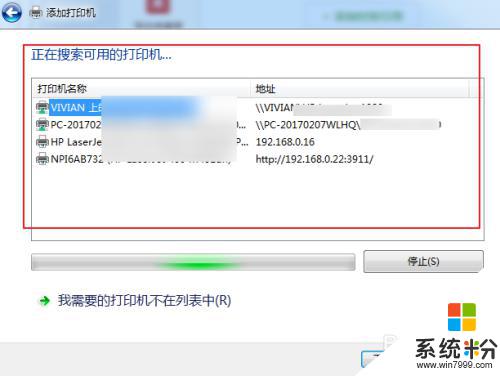
5.方法一:通过"\\计算机名\共享打印机名"的方法添加,直接手动输入。
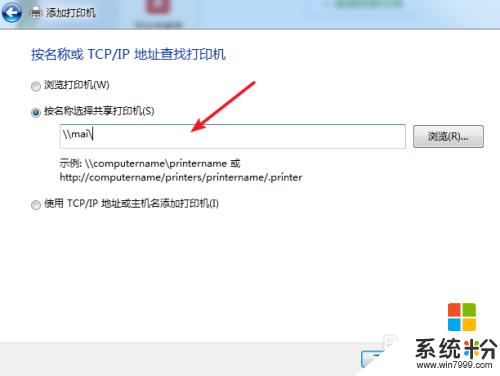
6.方法二:通过IP地址的方法添加,这种适合有配置IP地址的网络打印机不需要USB连接的。
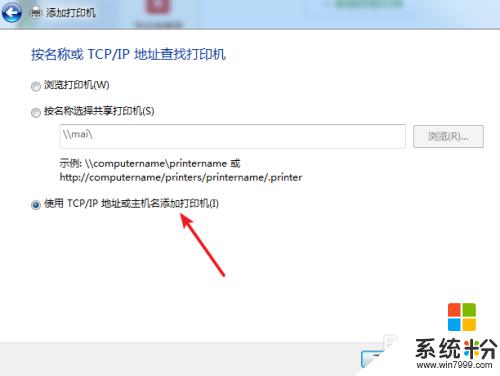
7.下一步,直接输入打印机配置的IP地址就可以了。
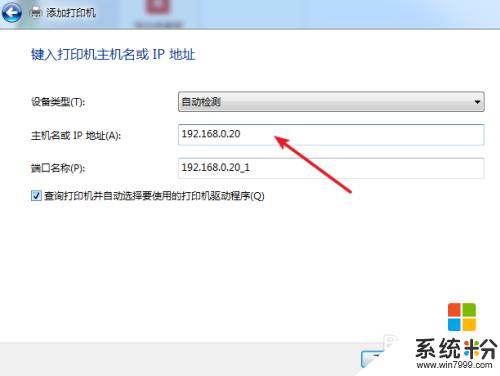
8.下一步,再手动安装驱动程序。
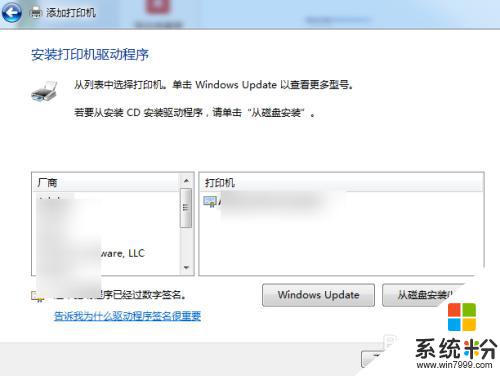
以上就是win7系统无法搜索到网络打印机的全部内容,如果你遇到了这种情况,可以根据以上步骤进行解决,这些步骤非常简单快速,可以一步到位。
我要分享:
相关教程
- ·Win7网络打印机找不到怎么解决 Win7网络打印机找不到的解决方法
- ·win7 网络打印机怎么找不到|win7 网络打印机识别不到的解决方法
- ·win7系统搜索不到网络中共享打印机的解决方法!
- ·win7怎样添加网络打印机和共享网络打印机? win7添加网络打印机和共享网络打印机的方法有哪些?
- ·win7系统怎么将连接网络共享打印机重启后打印机为脱机情况 win7系统将连接网络共享打印机重启后打印机为脱机情况的方法
- ·笔记本Win7无线网络搜索不到WiFi信号无法连接该如何解决? 笔记本Win7无线网络搜索不到WiFi信号无法连接该怎么解决?
- ·win7系统电脑开机黑屏 Windows7开机黑屏怎么办
- ·win7系统无线网卡搜索不到无线网络 Win7电脑无线信号消失怎么办
- ·win7原版密钥 win7正版永久激活密钥激活步骤
- ·win7屏幕密码 Win7设置开机锁屏密码的方法
Win7系统教程推荐
- 1 win7原版密钥 win7正版永久激活密钥激活步骤
- 2 win7屏幕密码 Win7设置开机锁屏密码的方法
- 3 win7 文件共享设置 Win7如何局域网共享文件
- 4鼠标左键变右键右键无法使用window7怎么办 鼠标左键变右键解决方法
- 5win7电脑前置耳机没声音怎么设置 win7前面板耳机没声音处理方法
- 6win7如何建立共享文件 Win7如何共享文件到其他设备
- 7win7屏幕录制快捷键 Win7自带的屏幕录制功能怎么使用
- 8w7系统搜索不到蓝牙设备 电脑蓝牙搜索不到其他设备
- 9电脑桌面上没有我的电脑图标怎么办 win7桌面图标不见了怎么恢复
- 10win7怎么调出wifi连接 Win7连接WiFi失败怎么办
Win7系统热门教程
- 1 win7宽带连接失败提示815代码的修复方法
- 2 高效工作必备 玩转win7十大组合快捷键
- 3 win7系统麦克风没声音的解决办法。如何处理win7系统麦克风没声音?
- 4win7cf怎么调全屏|win7cf全屏设置方法
- 5win7怎么进安全模式 win7系统如何进入安全模式图文
- 6正版win7旗舰版谷歌地球无法打开怎么办
- 7win7电脑拖动窗口有拖影该怎么去掉?
- 8win8使用打印机报错怎么办,win8打印机不能使用的解决
- 9笔记本win7怎么调整屏幕刷新率 笔记本win7调整屏幕刷新率有哪些方法
- 10Win7打开浏览器网页时出现蓝屏报错1000008E怎么解决? Win7打开浏览器网页时出现蓝屏报错1000008E解决的方法?
最新Win7教程
- 1 win7系统电脑开机黑屏 Windows7开机黑屏怎么办
- 2 win7系统无线网卡搜索不到无线网络 Win7电脑无线信号消失怎么办
- 3 win7原版密钥 win7正版永久激活密钥激活步骤
- 4win7屏幕密码 Win7设置开机锁屏密码的方法
- 5win7怎么硬盘分区 win7系统下如何对硬盘进行分区划分
- 6win7 文件共享设置 Win7如何局域网共享文件
- 7鼠标左键变右键右键无法使用window7怎么办 鼠标左键变右键解决方法
- 8windows7加密绿色 Windows7如何取消加密文件的绿色图标显示
- 9windows7操作特点 Windows 7的特点有哪些
- 10win7桌面东西都没有了 桌面文件丢失了怎么办
